私たちは皆、スクリーンショットが効果的なチュートリアルに不可欠であることを知っています! 今ではPCや従来のコンピューターよりもモバイル向けのチュートリアルが必要になるため、Androidデバイスでスクリーンショットを撮る方法を学ぶことは十分に理にかなっています。 特に、テキストチュートリアルを読んだり行動したりするのに十分辛抱強くない人にとっては、このチュートリアルを本当に効果的にするためにそれらのスクリーンショットを使用することができるので、あなたがAndroidで書いているブロガーであれば特に役立ちます。 同様に、あなたがあなたのバグや問題を報告したいときだけでなく、あなたの友人や同僚とあなたのAndroidの経験を共有したいなら、それは非常に役に立ちます。
他のすべての目的と同様に、Android Smartphoneのスクリーンショットを撮るのに役立つAndroidアプリもいくつかあります。 それにもかかわらず、事実は、各Smartphoneはデフォルト設定でスクリーンショットを撮るための専用キーを持っていますが、ほとんどのAndroidユーザーはそれらのキーの組み合わせについて気付いていないようです。 この記事では、アプリケーションをインストールせずに、人気のあるAndroidスマートフォンのいくつかでスクリーンショットを撮る方法を説明します 。 市場にあるすべてのAndroidデバイスをリストすることは不可能なので、他のデバイスにもこれらのキーの組み合わせを使用できるかどうかについても説明します。
サムスンギャラクシーS3のスクリーンショットを撮る
サムスンはあなたのサムスンギャラクシーS3のスクリーンショットを撮るためのさまざまな方法を提供しています、そしてあなたはあなたの都合に応じて最善を選ぶことができます。
方法1:ハンドスワイプ方法
あなたはあなたのGalaxy S3のスクリーンショットを撮るためにこの方法を使うことができます、そしてあなたはあなたの手だけを必要とします。 この方法を使用するには、以下に示すヒントに従ってください。
- 設定とモーションへ
- 「手の動き」を細かくして「Palm Swipe to Capture」に進みます。
- ボックスにチェックを入れ
- あなたがキャプチャしたい画面の特定の部分に行き、あなたが画面を切り刻んでいるかのように手を水平にスワイプします。 成功した場合は、シャッター音がして、ギャラリーで画像を見つけることができます。
方法2:ボタン方式
電源ボタンとホームボタンを同時に押すと、Galaxy S3のスクリーンショットを撮ることができます。 この方法を使用して、シリーズのS3の後継者であるSamsung Galaxy S4のスクリーンショットを撮ることもできます。
MicromaxキャンバスA110のスクリーンショットを撮る方法
Micromax Canvas A110の画面をキャプチャするには、音量ダウンと電源ボタンを同時に押す必要があります。スクリーンショットはギャラリーの特定のフォルダに保存されます。 さらに、同じ方法を使用して、 Canvas 4 、 Canvas 2 、 Micromax Canvas HD 、 Canvas Vivaなど、Micromax Canvasシリーズの他のAndroidスマートフォンのスクリーンショットをキャプチャすることもできます。
Google Nexus 4のキャプチャ画面
Google Nexus 4のスクリーンショットを撮るためのプロセスは非常に簡単です! Nexus 4の画面をキャプチャするには、音量ダウンキーとその電源キーの両方を同時に押す必要があります。数秒で、デバイスはスクリーンショットをデバイスに保存し、そこからアクセスできます。 また、あなたの行動を確認するために、あなたは画面の小さなフラッシュを聞くことができます。
Google Nexus 5でも同じ方法でスクリーンショットを撮ることができます。
Moto Xでスクリーンショットを撮る方法
さて、モトローラの戦士はここにいます! デバイスのように、あなたのMoto Xのスクリーンショットを撮るためのプロセスはとても簡単です! そのためには、電源ボタンと音量ダウンボタンを同時に押す必要があります。また、スクリーンショットがギャラリーに保存されたことを示すメッセージと共にキャプチャサウンドを聞くことができます。 同様に、あなたはあなたのMoto G 、予算にやさしいスマートフォンのスクリーンショットを撮るためにもこの方法を使うことができます。
Sony Xperia Sでスクリーンショットを撮る
あなたが後で使用するためにあなたのソニーのXperia Sの画面をキャプチャしたい場合は、次のキーの組み合わせを行う必要があります
同じ秒であなたのソニーのXperia Sの電源キーと音量ダウンキーを押す
これら2つのキーを同時に押すと、スマートフォンの電源が切れるか音量が小さくなります。 同じ方法でSony Xperia PとSony Xperia Zのスクリーンショットを撮ることもできます。
ギャラクシーノート2のスクリーンをキャプチャする方法
ギャラクシーS3のケースに似て、ギャラクシー注2はデバイスのスクリーンショットを撮るためにさまざまなオプションがあります。 そしてそれらは以下の通りです。
- [設定]メニューから[Palm Swipe to Capture]を有効にした後、画面上で手を水平にスワイプします
- 電源ボタンと音量ダウンボタンを同時に押す
注:電源ボタンとホームボタンの組み合わせを使用したスクリーンショットの撮影方法は、ほとんどのSamsung Galaxy Smartphonesで機能するようですが、電源ボタン+音量ダウンボタンは、Android v 4.0 Ice Cream Sandwichおよびそれ以降のバージョンのAndroidなどを実行するすべてのスマートフォンで機能します4.3、Jelly BeanまたはAndroid 4.4のキットカット。
これらのショートカットが、ご使用のデバイスにサードパーティ製アプリケーションをインストールする手間をかけずに、 Note 2またはGalaxy S3のスクリーンショットを撮るのに役立つことを願っています。 あなたはこれらのスマートフォンの画面をキャプチャするための他のショートカットを知っていますか? 私たちはあなたのコメントを通してそれらを知って喜んでいるでしょう。
関連項目:
Android携帯のバッテリーを調整してバッテリーの寿命を延ばす方法
Androidデバイスをバックアップおよび復元する方法
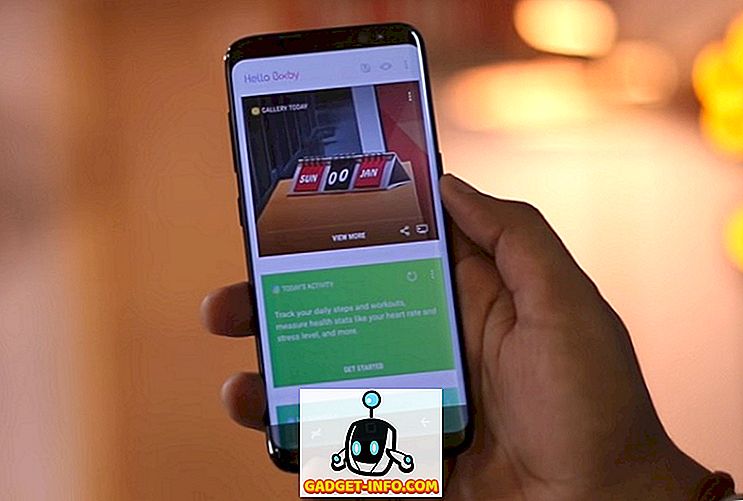


![Win Digit Magazineの1年間の購読[プレゼント]](https://gadget-info.com/img/more-stuff/461/win-digit-magazine-s-one-year-subscription-2.jpg)





